Microsoft lovade att Windows 10 fick PowerToys, och de är äntligen här! Den första förhandsversionen innehåller en Windows-genvägsöverlägg och en skrivbordsfönsterhanterare som låter dig gå längre än enkel 2×2 snapping.
Du kan ladda ner PowerToys från GitHub– välj filen PowerToysSetup.msi. De är gratis och öppen källkod!
När du har laddat ner och installerat PowerToys, kommer du att se en PowerToys-logotyp i ditt meddelandeområde. Klicka på den för att öppna fönstret PowerToys Settings.
Till skillnad från de gamla PowerToys för Windows XP är dessa inte separata nedladdningar. Det finns ett stort PowerToys-paket du laddar ner och installerar. Du kan välja vilka PowerToys som är aktiverade i inställningsfönstret.

Genvägsguiden ger kontextuell hjälp med Windows-genvägar. För att aktivera det, tryck och håll nere Windows-tangenten på tangentbordet ett ögonblick. Du kommer att se en överlagring som visar vilka Windows-genvägar du kan använda. Till exempel visas siffror ovanför dina programikoner i aktivitetsfältet. Du kan trycka på Windows+1 för att aktivera den första genvägen i aktivitetsfältet som om du hade klickat på den.
Dessa kortkommandon är tillgängliga hela tiden, men PowerToy ger ett enklare sätt att upptäcka dem när du använder Windows utan att läsa om dem online först.
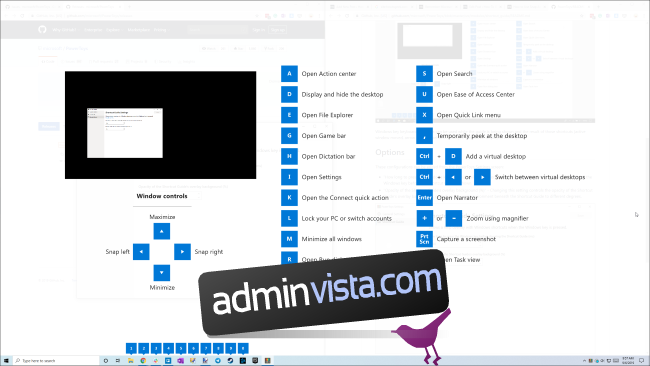
FancyZones låter dig skapa en fönsterlayout och snabbt tilldela fönster till den layouten. Vill du ha tre fönster sida vid sida på skärmen? Windows 10:s normala snap-funktion hjälper inte med det, men FancyZones kan.
Du kan konfigurera det från FancyZones-sektionen i PowerToys-inställningarna. Klicka på knappen ”Redigera zoner” eller tryck på Windows+~ (tilde) för att öppna den.
För enklare arrangemang av fönster kan du aktivera alternativet ”Håll ned Skift-tangenten för att aktivera zoner medan du drar” och sedan hålla ned Skift-tangenten medan du drar runt fönstren på skärmen för att snabbt fästa dem i dina valda zoner.
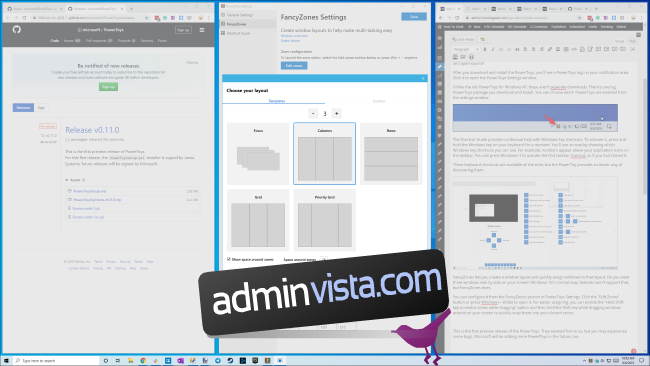
Detta är den första förhandsversionen av nya PowerToys. De verkade bra för oss, men du kan stöta på några problem. Till exempel fungerar FancyZones ännu inte bra om du har flera bildskärmar.
Microsoft kommer att förbättra dessa PowerToys och lägga till fler PowerToys i framtiden, så håll utkik.
Här är videodemon som Microsoft länkar till från FancyZones inställningsskärm:

